Κατασκευάστηκε το τηλέφωνό σας Android; – Μια πλήρης λύση
Ένα τηλέφωνο με τούβλα είναι μια συσκευή που δεν ενεργοποιείται ό,τι κι αν κάνετε και ό,τι προσπαθείτε να κάνετε για να το διορθώσετε δεν λειτουργεί. Οι περισσότεροι άνθρωποι θα σας πουν ότι δεν μπορείτε να κάνετε τίποτα για να διορθώσετε μια συσκευή με τούβλα. Αλλά με τις σωστές πληροφορίες, τα σωστά κουμπιά για να πατήσετε και χρήσιμο πρόσθετο λογισμικό μπορείτε πραγματικά να προσπαθήσετε να διορθώσετε μια συσκευή με τούβλα.
Σε αυτό το άρθρο θα εξετάσουμε πώς μπορείτε να διορθώσετε τη συσκευή σας εάν είστε βέβαιοι ότι έχει τούβλα, πώς να διασώσετε τα δεδομένα στη συσκευή σας με τούβλα και ακόμη και πώς μπορείτε να αποφύγετε αυτήν την κατάσταση στο μέλλον.
Μέρος 1: Διασώστε τα δεδομένα στο Bricked Android τηλέφωνό σας
Προτού μπορέσουμε να μάθουμε πώς να διορθώσετε μια συσκευή με τούβλα, είναι σημαντικό να μπορείτε να αποθηκεύσετε τα δεδομένα που υπάρχουν στη συσκευή. Η αποθήκευση των δεδομένων κάπου αλλού θα είναι η πρόσθετη ασφάλεια που χρειάζεστε σε περίπτωση που κάτι πάει στραβά κατά τη διάρκεια της διαδικασίας. Υπάρχουν πολύ λίγες λύσεις λογισμικού στην αγορά που θα σας βοηθήσουν να ανακτήσετε δεδομένα από μια συσκευή με τούβλα. Ένα από αυτά και το πιο αξιόπιστο είναι Wondershare DrFoneTool – Ανάκτηση δεδομένων (Android).

DrFoneTool – Ανάκτηση δεδομένων (Android)
1ο λογισμικό ανάκτησης smartphone και tablet Android στον κόσμο.
- Ανάκτηση δεδομένων από χαλασμένο Android σε διαφορετικές καταστάσεις.
- Σαρώστε και κάντε προεπισκόπηση αρχείων πριν ξεκινήσετε τη διαδικασία ανάκτησης.
- Ανάκτηση κάρτας SD σε όλες τις συσκευές Android.
- Ανάκτηση επαφών, μηνυμάτων, φωτογραφιών, αρχείων καταγραφής κλήσεων κ.λπ.
- Λειτουργεί τέλεια με οποιεσδήποτε συσκευές Android.
- 100% ασφαλές στη χρήση.
Πώς να χρησιμοποιήσετε το DrFoneTool – Ανάκτηση δεδομένων (Android) για τη διάσωση δεδομένων από ένα Bricked Android
Εάν η συσκευή σας δεν ανταποκρίνεται εντελώς, μην ανησυχείτε, το DrFoneTool μπορεί να σας βοηθήσει να ανακτήσετε όλα τα δεδομένα. Απλώς ακολουθήστε αυτά τα βήματα για να αποκτήσετε πρόσβαση στη συσκευή και να ανακτήσετε όλα τα δεδομένα σας.
Βήμα 1: Κατεβάστε και εγκαταστήστε το Wondershare DrFoneTool στον υπολογιστή σας. Εκκινήστε το πρόγραμμα και μετά κάντε κλικ στο Data Recovery. Επιλέξτε τους τύπους δεδομένων που θέλετε να ανακτήσετε και, στη συνέχεια, κάντε κλικ στο Επόμενο.

Βήμα 2. Επιλέξτε τον τύπο προβλήματος για το τηλέφωνό σας. Επιλέξτε «Η οθόνη αφής δεν αποκρίνεται ή δεν έχει πρόσβαση στο τηλέφωνο» ή «Μαύρη/σπασμένη οθόνη».

Βήμα 3: Στο επόμενο βήμα, πρέπει να επιλέξετε το μοντέλο της συσκευής σας. Εάν δεν γνωρίζετε το μοντέλο της συσκευής σας, κάντε κλικ στο «Πώς να ελέγξετε το μοντέλο της συσκευής» για να λάβετε βοήθεια.

Βήμα 4: Η επόμενη οθόνη θα παρέχει οδηγίες σχετικά με τον τρόπο εισαγωγής στη ‘Λειτουργία λήψης’. Συνδέστε τη συσκευή στον υπολογιστή σας όταν βρίσκεται σε ‘Λειτουργία λήψης’

Βήμα 5: Το πρόγραμμα θα ξεκινήσει μια ανάλυση της συσκευής σας και στη συνέχεια θα πραγματοποιήσει λήψη του πακέτου ανάκτησης.

Βήμα 6: Στη συνέχεια, το DrFoneTool θα εμφανίσει όλους τους τύπους αρχείων που μπορούν να ανακτηθούν. Μπορείτε να κάνετε κλικ στα αρχεία για να τα δείτε σε προεπισκόπηση. Επιλέξτε αυτά που χρειάζεστε και κάντε κλικ στο «Ανάκτηση στον υπολογιστή» για να τα αποθηκεύσετε στον υπολογιστή σας.

Μέρος 2: Πώς να διορθώσετε το Bricked τηλέφωνο Android σας
Οι συσκευές Android είναι συνήθως πολύ ευέλικτες στο να επιτρέπουν στους χρήστες να αναβοσβήνουν τη ROM, αλλά μερικές φορές μια εσφαλμένη διαδικασία μπορεί να οδηγήσει σε μια συσκευή με τούβλα. Αν και υπάρχουν λίγες λύσεις σε αυτό το πρόβλημα, εδώ είναι μερικά πράγματα που μπορείτε να κάνετε.
Όταν η συσκευή ξεκινά απευθείας στην ανάκτηση
Εάν η συσκευή μπορεί να εκκινήσει στην οθόνη ανάκτησης, μπορείτε να βρείτε μια εναλλακτική ROM για να την εγκαταστήσετε και να την αντιγράψετε στη συσκευή σας. Στη συνέχεια, η εγκατάσταση μπορεί να γίνει στο μενού ανάκτησης. Εάν η συσκευή εκκινεί σε λειτουργία ανάκτησης, υπάρχει πιθανότητα να διορθωθεί.
Βήμα 1: Φορτώστε το Clockworkmod ή οποιοδήποτε άλλο εργαλείο ανάκτησης που χρησιμοποιείτε.
Βήμα 2: Μόλις εισέλθετε, μεταβείτε στο ‘Επανεκκίνηση συστήματος τώρα’. Εάν χρησιμοποιείτε το Clockworkmod, αυτή θα πρέπει να είναι η πρώτη σας επιλογή. Ας ελπίσουμε ότι όλα θα λειτουργήσουν σωστά αν το κάνετε αυτό, εάν δεν το κάνετε, ίσως χρειαστεί να κάνετε λήψη και να αναβοσβήσετε ξανά τη ROM.
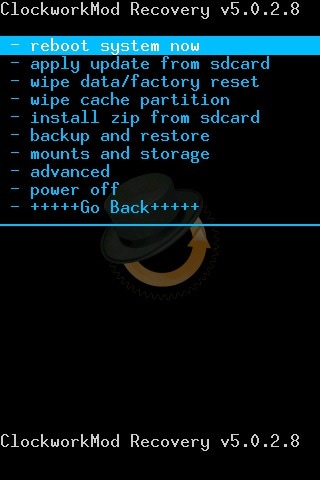
Όταν η συσκευή δεν σταματά την επανεκκίνηση
Δείτε τι πρέπει να κάνετε εάν η συσκευή δεν σταματήσει την επανεκκίνηση.
Βήμα 1: Απενεργοποιήστε τη συσκευή και, στη συνέχεια, επανεκκινήστε σε λειτουργία ανάκτησης.
Βήμα 2: Μεταβείτε στο ‘Για προχωρημένους’ όπου θα εμφανιστούν πολλές επιλογές για να διαλέξετε.
Βήμα 3: Μία από τις επιλογές θα πρέπει να είναι ‘Wipe Dalvik cache’ επιλέξτε αυτήν την επιλογή και, στη συνέχεια, ακολουθήστε τις οδηγίες. Όταν τελειώσετε, επιλέξτε ‘Go Back’ για να επιστρέψετε στο κύριο μενού.

Βήμα 4: Μεταβείτε στο ‘Wipe Cache Partition’ και επιλέξτε το.
Βήμα 5: Μεταβείτε στο ‘Σκουπίστε τα δεδομένα/Επαναφορά εργοστασιακών ρυθμίσεων’.
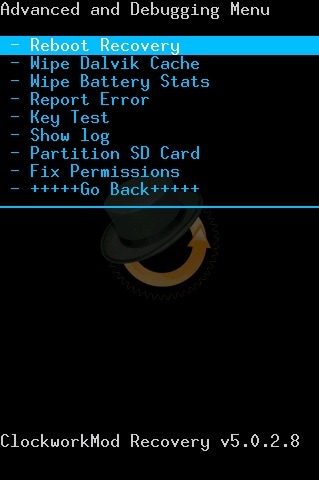
Βήμα 6: Τέλος επανεκκινήστε τη συσκευή επιλέγοντας «Επανεκκίνηση συστήματος τώρα». Αυτό θα πρέπει να διορθώσει το πρόβλημα. Μπορεί επίσης να θέλετε να κάνετε flash την ίδια ROM ή να δοκιμάσετε μια νέα.
Εάν οι παραπάνω μέθοδοι δεν λειτουργούν, δοκιμάστε μία από τις παρακάτω επιλογές.
Μπορείτε να επιστρέψετε στον πόρο όπου βρήκατε τα εργαλεία flash και να αναζητήσετε ή να ζητήσετε συμβουλές
Μερικές φορές αυτά τα σφάλματα μπορεί να προκληθούν εάν η εγκατάσταση της ROM έγινε μέσω κάρτας SD. Σε αυτήν την περίπτωση, η επαναδιαμόρφωση της κάρτας SD μπορεί να βοηθήσει.
Εάν όλα τα άλλα αποτύχουν, είναι καιρός να επιστρέψετε τη συσκευή στον προμηθευτή, εάν η εγγύησή σας εξακολουθεί να ισχύει.
Μέρος 3: Χρήσιμες συμβουλές για να αποφύγετε το Bricking του τηλεφώνου σας Android
Εάν σκοπεύετε να εγκαταστήσετε προσαρμοσμένη ROM, πρέπει να εγκαταστήσετε το Custom Recovery. Αυτό θα σας επιτρέψει να επαναφέρετε τη συσκευή στις αρχικές της ρυθμίσεις σε περίπτωση που κάτι πάει στραβά και ελπίζουμε ότι θα σας βοηθήσει να αποφύγετε το τούβλο της συσκευής σας.
- Βεβαιωθείτε ότι είστε εξοικειωμένοι με τις εντολές Fastboot ή ADB πριν κάνετε οτιδήποτε. Θα πρέπει να γνωρίζετε πώς να ανακτήσετε τη συσκευή σας αναβοσβήνοντας μια γραμμή εντολών και επίσης να μεταφέρετε με μη αυτόματο τρόπο σημαντικά αρχεία στη συσκευή σας.
- Δημιουργήστε ένα αντίγραφο ασφαλείας της συσκευής σας. Αυτό είναι προφανές, αλλά οι περισσότεροι άνθρωποι αποτυγχάνουν να το τηρήσουν. Τουλάχιστον μπορείτε να επαναφέρετε όλα τα αρχεία και τις ρυθμίσεις σας για μεταφορά σε νέο τηλέφωνο.
- Διατηρήστε ένα πλήρες αντίγραφο ασφαλείας Nandroid στο τηλέφωνό σας
- Κρατήστε ένα άλλο αντίγραφο ασφαλείας στον υπολογιστή σας στο οποίο μπορείτε να έχετε πρόσβαση σε περίπτωση που κάτι πάει στραβά με την εγκατάσταση της Custom ROM
- Μάθετε πώς να επαναφέρετε σκληρά τη συσκευή σας. Μπορεί να σας φανεί χρήσιμο όταν η συσκευή σας παγώσει πάνω σας.
- Θα πρέπει επίσης να εξετάσετε το ενδεχόμενο να ενεργοποιήσετε τον εντοπισμό σφαλμάτων USB. Αυτό συμβαίνει επειδή πολλές λύσεις για μια συσκευή Bricked βασίζονται στον εντοπισμό σφαλμάτων USB.
- Βεβαιωθείτε ότι η προσαρμοσμένη ROM που θα επιλέξετε μπορεί πραγματικά να χρησιμοποιηθεί στο μοντέλο της συσκευής σας.
Ενώ η εγκατάσταση της Custom ROM μπορεί πραγματικά να είναι ένας πολύ καλός τρόπος για να προσαρμόσετε τη συσκευή σας, είναι επίσης ο κύριος λόγος για τις συσκευές με τούβλα. Επομένως, βεβαιωθείτε ότι καταλαβαίνετε τι κάνετε όταν αποφασίζετε να προσαρμόσετε τη συσκευή σας. Μάθετε όσα περισσότερα μπορείτε για τη διαδικασία πριν επιχειρήσετε τα πάντα.
πρόσφατα άρθρα

